Win10系统IE浏览器硬件加速怎么关闭?win10关闭GPU加速的方法
发布时间:2017-04-06 22:21:02 浏览数:
之前小编分享过 Win10系统怎么关闭硬件加速?Win10禁用Directdraw加速的方法 这是关闭系统硬件加速的方法,而很用户需要的是IE浏览器关闭硬件加速,该如何操作呢?
1、打开IE浏览器,然后点击右上角的设置图标,在菜单中选择internet选项;
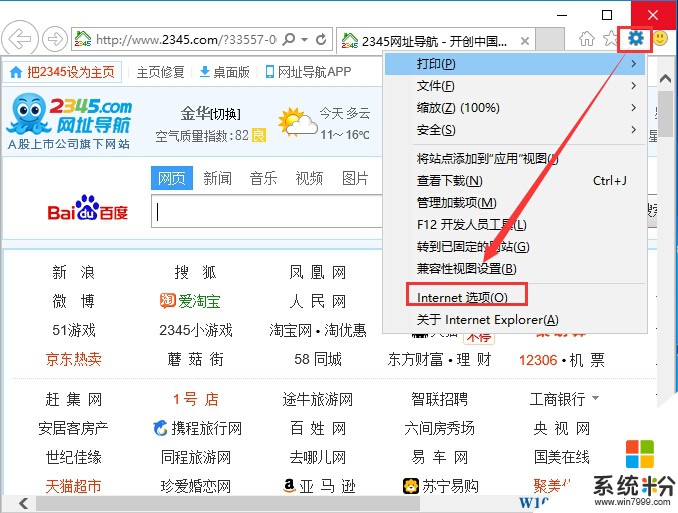
2、打开Internet选项后,在高级设置列表中找到“使用软件呈现而不合钐GPU呈现”选项,取消勾选!然后确定!
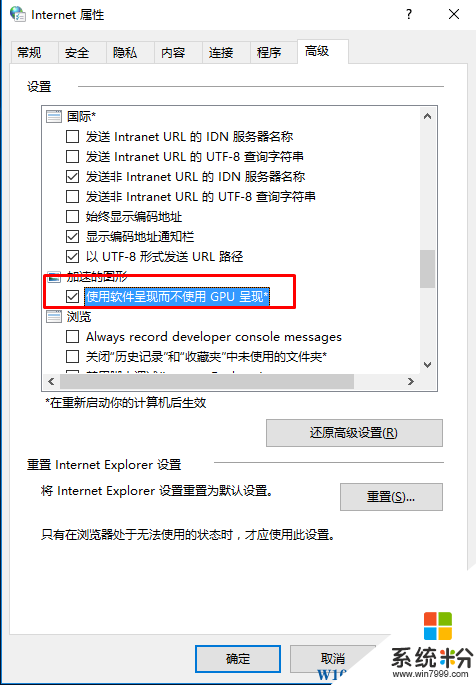
之后IE浏览器的硬件加速功能就关闭了!如果需要启用,重新勾选即可。
1、打开IE浏览器,然后点击右上角的设置图标,在菜单中选择internet选项;
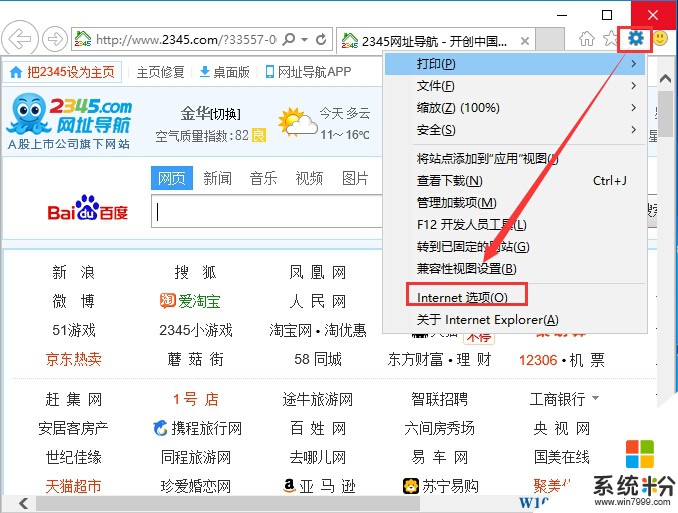
2、打开Internet选项后,在高级设置列表中找到“使用软件呈现而不合钐GPU呈现”选项,取消勾选!然后确定!
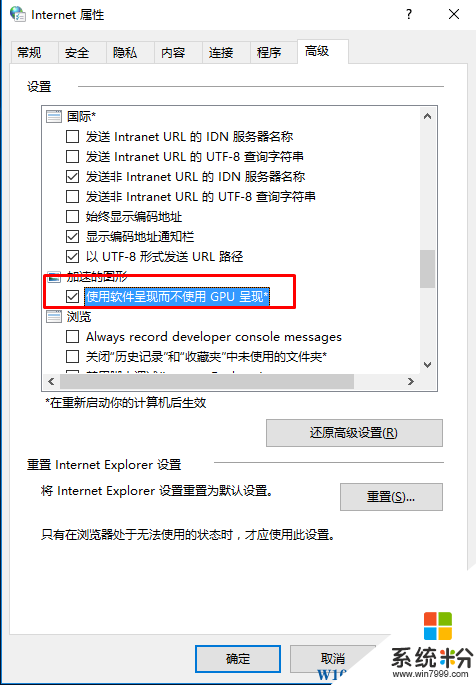
之后IE浏览器的硬件加速功能就关闭了!如果需要启用,重新勾选即可。